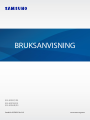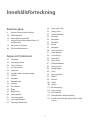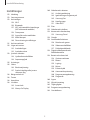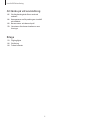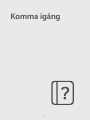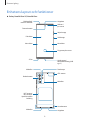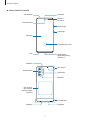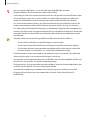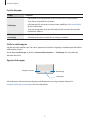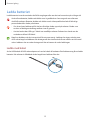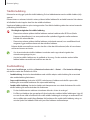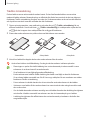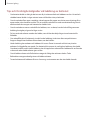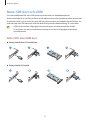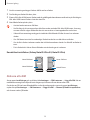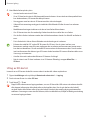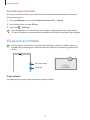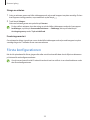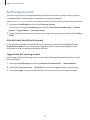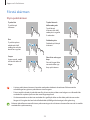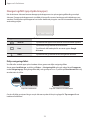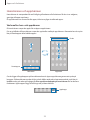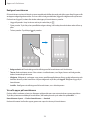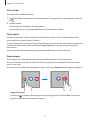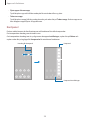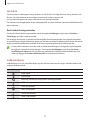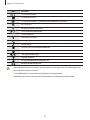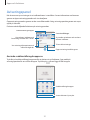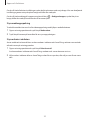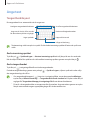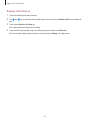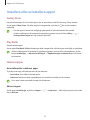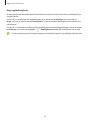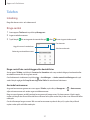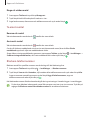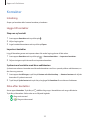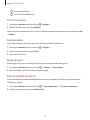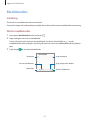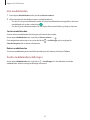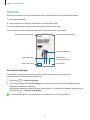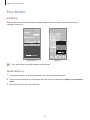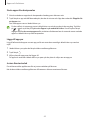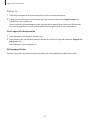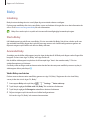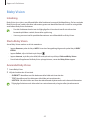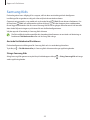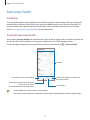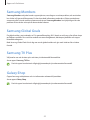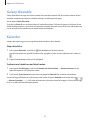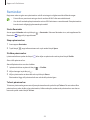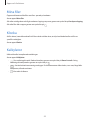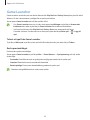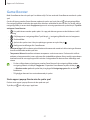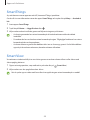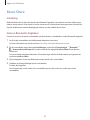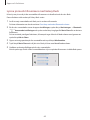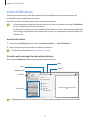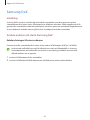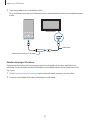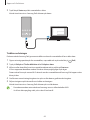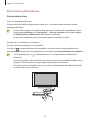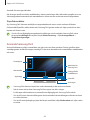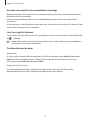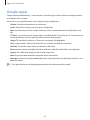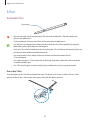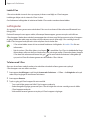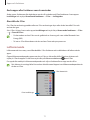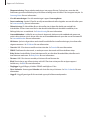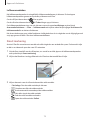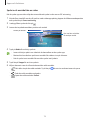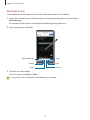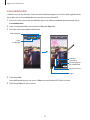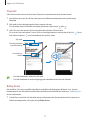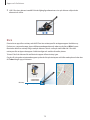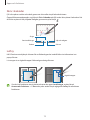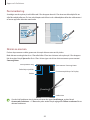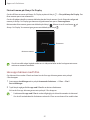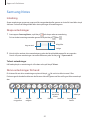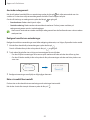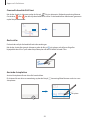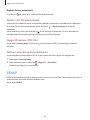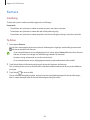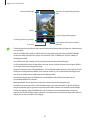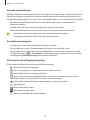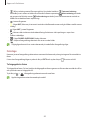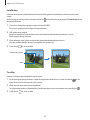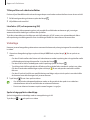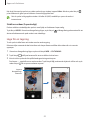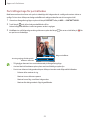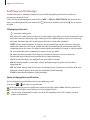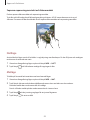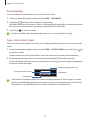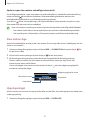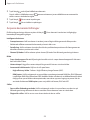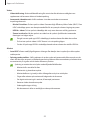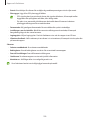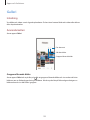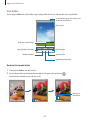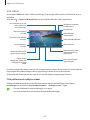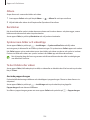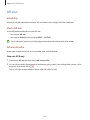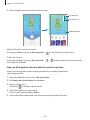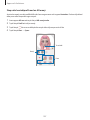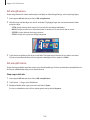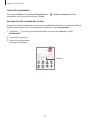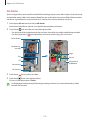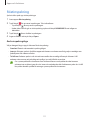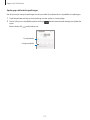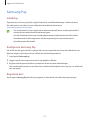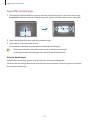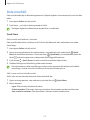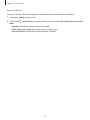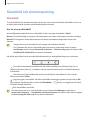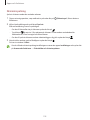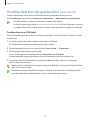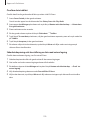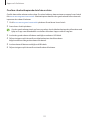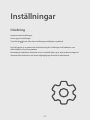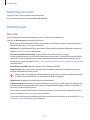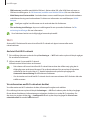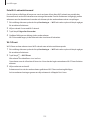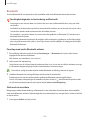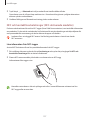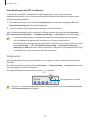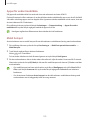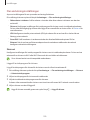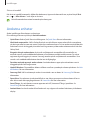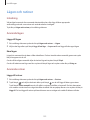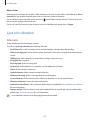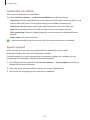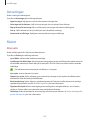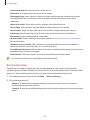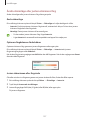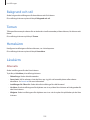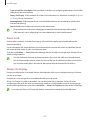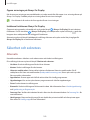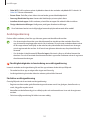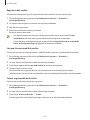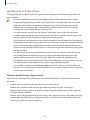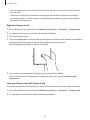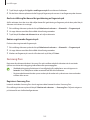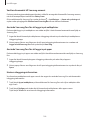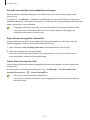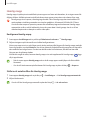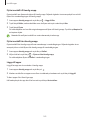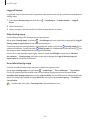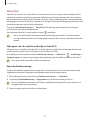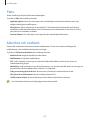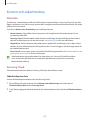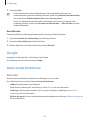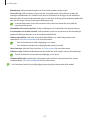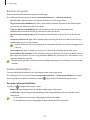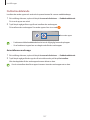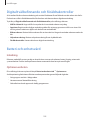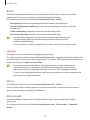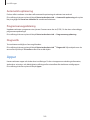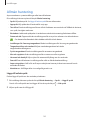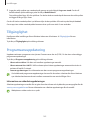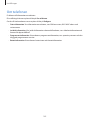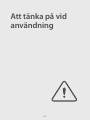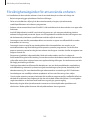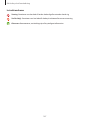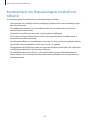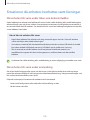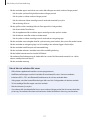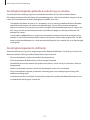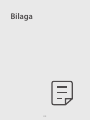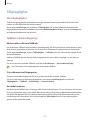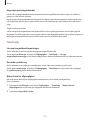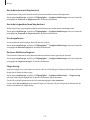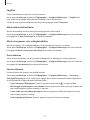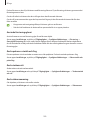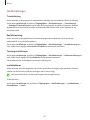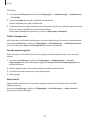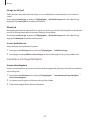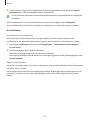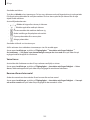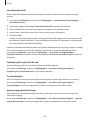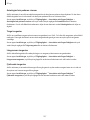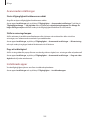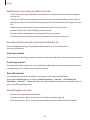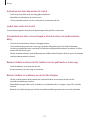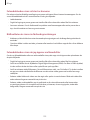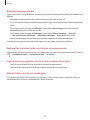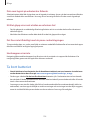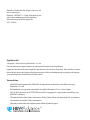2
Innehållsförteckning
Komma igång
6 Enhetens layout och funktioner
10 Ladda batteriet
15 Nano-SIM-kort och eSIM
17 microSD-kort (Galaxy Note20 Ultra 5G,
Note20 Ultra)
19 Slå på och av enheten
20 Första konfigurationen
Appar och funktioner
21 Inledning
22 Samsung account
23 Förstå skärmen
31 Aviseringspanel
33 Ange text
35 Installera eller avinstallera appar
37 Telefon
39 Kontakter
41 Meddelanden
43 Internet
44 Flera fönster
47 Bixby
49 Bixby Vision
50 Samsung Kids
51 Samsung Health
52 Samsung Members
52 Samsung Global Goals
52 Samsung TV Plus
52 Galaxy Shop
53 Galaxy Wearable
53 Kalender
54 Reminder
55 Mina filer
55 Klocka
55 Kalkylator
56 Game Launcher
57 Game Booster
58 SmartThings
58 Smart View
59 Music Share
61 Länk till Windows
62 Samsung DeX
68 Google-appar
69 S Pen
82 Samsung Notes
85 PENUP
86 Kamera
101 Galleri
105 AR-zon
111 Röstinspelning
113 Samsung Pay
115 Dela innehåll
117 Skärmbild och skärminspelning
119 Överföra data från din gamla enhet (Smart
Switch)

Innehållsförteckning
3
140 Säkerhet och sekretess
141 Ansiktsigenkänning
143 Igenkänning av fingeravtryck
145 Samsung Pass
148 Hemlig mapp
151 Säker Wi-Fi
152 Plats
152 Säkerhet och nödlarm
153 Konton och säkerhetskop.
153 Samsung Cloud
154 Google
154 Avancerade funktioner
156 Rörelser och gester
156 Videosamtalseffekter
157 Dubbelmeddelande
158 Digitalt välbefinnande och
föräldrakontroller
158 Batteri och enhetsvård
158 Optimera enheten
159 Batteri
159 Lagring
159 Minne
159 Enhetsskydd
160 Automatisk optimering
160 Programvaruuppdatering
160 Diagnostik
160 Appar
161 Allmän hantering
162 Tillgänglighet
162 Programvaruuppdatering
163 Om telefonen
Inställningar
122 Inledning
123 Samsung account
123 Anslutningar
124 Wi-Fi
126 Bluetooth
127 NFC och kontaktlösa betalningar
(NFC-aktiverade modeller)
128 Datasparare
129 Appar för endast mobildata
129 Mobil hotspot
130 Fler anslutningsinställningar
131 Anslutna enheter
132 Lägen och rutiner
132 Använda lägen
132 Använda rutiner
133 Ljud och vibration
134 Ljudkvalitet och effekter
134 Separat appljud
135 Aviseringar
135 Skärm
136 Rörelseutjämning
137 Ändra skärmläge eller justera
skärmens färg
138 Bakgrund och stil
138 Teman
138 Hemskärm
138 Låsskärm
139 Smart Lock
139 Always On Display

5
Komma igång

Komma igång
6
Enhetens layout och funktioner
►
Galaxy Note20 Ultra 5G, Note20 Ultra:
Högtalare
Kantskärm
Fingeravtryckssensor
Sidoknapp
Volymknapp
Pekskärm
Främre kamera
Kantskärm
S Pen
SIM-kortfack/
microSD-kortfack
Hörlursuttag/
flerfunktionsuttag (USB
typ-C)
Närhets-/
ljussensor
Bakre kamera
GPS-antenn
Mikrofon
Mikrofon Fotolampa
Huvudantenn
Högtalare
Mikrofon
NFC-antenn/
MST-antenn/
Spole för trådlös
laddning

Komma igång
7
►
Galaxy Note20 5G, Note20:
Högtalare
Fingeravtryckssensor
Sidoknapp
Volymknapp
Pekskärm
Främre kamera
S Pen
SIM-kortfack
Hörlursuttag/
flerfunktionsuttag
(USB typ-C)
Närhets-/
ljussensor
Bakre kamera
Mikrofon
Fotolampa
Huvudantenn
Högtalare
Mikrofon
GPS-antenn
Mikrofon
NFC-antenn/
MST-antenn/
Spole för trådlös
laddning

Komma igång
8
•
När du använder högtalarna, t.ex. när du spelar upp mediefiler eller använder
högtalartelefonen, ska du inte placera enheten nära öronen.
•
Var försiktig så att du inte utsätter kameralinsen för en stark ljuskälla, till exempel direkt solljus.
Om kameralinsen utsätts för en stark ljuskälla, t.ex. direkt solljus, kan kamerans bildsensor
skadas. En skadad bildsensor kan inte lagas och orsakar prickar eller fläckar på bilderna.
•
Om du använder enheten och dess glas- eller akrylstomme har gått sönder finns det risk för
skador. Använd endast enheten efter att den har reparerats på ett Samsung-servicecenter.
•
Om damm eller främmande föremål tränger in i mikrofonen, högtalaren eller mottagaren kan
enhetens ljud bli tyst eller så fungerar eventuellt inte vissa funktioner. Enheten kan skadas eller
utseendet påverkas om du försöker ta bort dammet eller det främmande föremålet med ett
vasst föremål.
•
I följande situationer kan anslutningsproblem inträffa och batteriet kan laddas ur:
–
Om du sätter fast dekaler av metall på enhetens antennområde.
–
Om du sätter fast ett enhetsfodral som är tillverkat av metalliskt material på enheten.
–
Om du täcker enhetens antennområde med händerna eller andra föremål under tiden
som du använder vissa funktioner, t.ex. samtal eller mobildataanslutning.
•
Vi rekommenderar att ett skärmskydd som är godkänt av Samsung används. Icke godkända
skärmskydd kan göra så att sensorerna inte fungerar som de ska.
•
Om området runt den bakre kameran täcks av tillbehör, som ett skärmskydd eller dekaler, kan
oönskat brus uppstå under samtal eller medieuppspelning.
•
Täck inte närhets-/ljussensorområdet med skärmtillbehör såsom ett skärmskydd, dekaler eller
ett fodral. Det kan leda till att sensorn inte fungerar korrekt.
•
Ljuset kan flimra högst upp på enheten under samtal på grund av närhetssensorns drift.
•
Färgerna på kantskärmen kan variera beroende på vinkeln. (Galaxy Note20 Ultra 5G,
Note20 Ultra)

Komma igång
9
Fysiska knappar
Knapp Funktion
Sidoknapp
•
När enheten är avstängd håller du den intryckt för att slå på enheten.
•
Tryck för att slå på eller låsa skärmen.
•
Håll nedtryckt för att starta en konversation med Bixby. Se Använda Bixby
för mer information.
•
Tryck två gånger eller tryck och håll nedtryckt för att starta den app eller
funktion du ställer in.
Sidoknapp + volym
ned-knapp
•
Tryck samtidigt för att ta en skärmbild.
•
Håll båda knapparna intryckta för att stänga av enheten.
Ställa in sidoknappen
Välj den app eller funktion som ska startas genom att du trycker två gånger på sidoknappen eller håller
sidoknappen intryckt.
Starta appen
Inställningar
, tryck lätt på
Avancerade funktioner
→
Sidoknapp
och välj sedan det
alternativ du vill ha.
Appstyrda knappar
Bakåtknapp
Hemknapp
Knappen senaste
När du aktiverar skärmen kommer de appstyrda knapparna visas längst ned på skärmen. Se
Navigeringsfält (appstyrda knappar) för mer information.

Komma igång
10
Ladda batteriet
Ladda batteriet innan du använder det för första gången eller om det inte har använts på en längre tid.
Använd bara batterier, laddare och kablar som är godkända av Samsung och som utformats
särskilt för enheten. Batterier, laddare och kablar som är inkompatibla kan leda till allvarliga
personskador eller skador på enheten.
•
Om du ansluter laddaren på fel sätt kan allvarliga skador uppstå på enheten. Skador som
orsakas av felaktig användning omfattas inte av garantin.
•
Använd endast den USB typ-C-kabel som medföljer enheten. Enheten kan skadas om du
använder en Micro USB-kabel.
Koppla ur laddaren när den inte används för att spara energi. Laddaren har ingen strömbrytare,
så du måste koppla ur laddaren från eluttaget när den inte används för att undvika att slösa med
ström. Laddaren ska vara nära eluttaget och lätt att komma åt under laddningen.
Ladda med kabel
Anslut USB-kabeln till USB-strömadaptern och anslut kabeln till enhetens flerfunktionsuttag för att ladda
batteriet. När enheten är fulladdad ska du koppla bort laddaren från den.

Komma igång
11
Trådlös laddning
Enheten har en inbyggd spole för trådlös laddning. Du kan ladda batteriet med en trådlös laddare (säljs
separat).
Placera mitten av enhetens baksida i mitten på den trådlösa laddaren för att ladda batteriet. När enheten
är fulladdad ska den kopplas bort från den trådlösa laddaren.
Uppskattad laddningstid visas på aviseringspanelen. Den faktiska laddningstiden kan variera beroende
på laddningsförhållandena.
Försiktighetsåtgärder för trådlös laddning
•
Placera inte enheten på den trådlösa laddaren med ett kreditkort eller RFID-kort (Radio
Frequency Identification) (t.ex. transportkort eller nyckelkort) liggandes mellan enhetens
baksida och enhetsfodralet.
•
Placera inte enheten på den trådlösa laddaren när ledande material, t.ex. metallföremål och
magneter, ligger mellan enheten och den trådlösa laddaren.
Enheten laddas eventuellt inte som den ska eller så kan den bli överhettad, eller så kan enheten
och korten komma att skadas.
•
Om du använder den trådlösa laddaren i områden med svaga nätverkssignaler kan
nätverksmottagningen brytas.
•
Använd en trådlös laddare som är godkänd av Samsung. Om du använder andra trådlösa
laddare laddas eventuellt inte batteriet som det ska.
Snabbladdning
Starta appen
Inställningar
, tryck lätt på
Batteri och enhetsvård
→
Batteri
→
Fler batteriinställningar
och aktivera sedan den funktion du vill ha.
•
Snabbladdning
: Använd en batteriladdare med stöd för adaptiv snabb laddning för att använda
den snabba laddningsfunktionen.
•
Supersnabb laddning
: Använd en USB PD (strömleverans)-laddare med stöd för supersnabb
laddning för att använda funktionen för supersnabb laddning.
•
Snabb trådlös laddning
: Använd en laddare och komponenter som stöder funktionen för snabb
trådlös laddning för att använda den här funktionen.
•
Du kan ladda batteriet snabbare när enheten eller dess skärm är avstängd.
•
En fläkt inuti laddaren kan ge upphov till oljud under den snabba trådlösa laddningen. Lägg till
en rutin för att ställa in funktionen för snabb trådlös laddning på att stängas av automatiskt vid
den inställda tiden med hjälp av
Rutiner
. När funktionen för snabb trådlös laddning stängs av
minskar ljudet från laddarens fläkt och ljuset från laddarens indikatorlampa.

Komma igång
12
Trådlös strömdelning
Du kan ladda en annan enhet med din enhets batteri. Du kan fortfarande ladda en annan enhet
medan du laddar enheten. Beroende på typ av tillbehör eller fodral som används är det inte säkert att
funktionen Trådlös strömdelning fungerar som den ska. Vi rekommenderar att du tar bort alla tillbehör
och skydd som används innan du använder den här funktionen.
1 Öppna aviseringspanelen, svep nedåt och tryck sedan lätt på (
Trådlös strömdelning
) för att
aktivera funktionen. Om du inte hittar (
Trådlös strömdelning
) på snabbpanelen trycker du lätt
på och drar knappen över snabbpanelen för att lägga till funktionen.
2 Placera den andra enheten mitt på din enhet med baksidorna mot varandra.
Smarttelefon Galaxy Watch Galaxy Buds
3 När du har laddat klart kopplar du bort den andra enheten från din enhet.
Använd inte hörlurar vid effektdelning. Om du gör det kan enheter i närheten påverkas.
•
Placeringen av spolen för trådlös laddning kan variera beroende på enhetsmodell. Justera
enheterna så att de ansluter till varandra korrekt.
•
Vissa funktioner är inte tillgängliga under effektdelning.
•
Endast enheter med stöd för trådlös laddning kan laddas med hjälp av den här funktionen.
Vissa enheter laddas eventuellt inte. Gå till Samsungs webbplats för att se enheter som stöder
funktionen Trådlös strömdelning.
•
För att enheten ska laddas korrekt ska du inte röra eller använda enheten när den laddas.
•
Strömmen som laddas till den andra enheten kan vara mindre än den mängd som delas med
den av din enhet.
•
Om du laddar den andra enheten samtidigt som du laddar din enhet kan laddningshastigheten
minska eller så laddas eventuellt inte enheten som den ska beroende på typ av laddare.
•
Laddningshastigheten eller effektiviteten kan variera beroende på enhetens skick eller den
omgivande miljön.

Komma igång
13
Ställa in gränsen för strömdelning
Du kan ställa in enheten så att den slutar strömdelningen när den återstående batteriladdningen sjunker
under en viss nivå.
Starta appen
Inställningar
, tryck lätt på
Batteri och enhetsvård
→
Batteri
→
Trådlös strömdelning
→
Batterigräns
och ange sedan gränsen.
Minska batteriförbrukningen
Din enhet erbjuder olika alternativ som bidrar till att bevara batteriladdningen.
•
Optimera enheten med hjälp av enhetens underhållsfunktion.
•
När du inte använder enheten ska du stänga av skärmen genom att trycka på sidoknappen.
•
Aktivera energisparläge.
•
Stäng onödiga appar.
•
Inaktivera Bluetooth-funktionen när den inte används.
•
Inaktivera autosynkronisering av appar som måste synkroniseras.
•
Minska tiden för bakgrundsljus.
•
Minska skärmens ljusstyrka.

Komma igång
14
Tips och försiktighetsåtgärder vid laddning av batteriet
•
Om batteriet laddas ur helt går det inte att slå på enheten direkt när laddaren ansluts. Låt ett helt
urladdat batteri laddas i några minuter innan du försöker sätta på enheten.
•
Om du använder flera appar samtidigt, nätverksappar eller appar som kräver en anslutning till en
annan enhet, töms batteriet snabbt. För att undvika strömförlust under en dataöverföring ska du
alltid använda dessa appar när batteriet har laddats helt.
•
Om du använder en annan strömkälla än laddaren, t.ex. en dator, kan det leda till långsammare
laddningshastighet på grund av lägre ström.
•
Du kan använda enheten medan den laddas, men då kan det dröja längre innan batteriet blir
fulladdat.
•
Om strömtillförseln till enheten är instabil under laddning är det inte säkert att pekskärmen
fungerar. Koppla bort laddaren från enheten, om det händer.
•
Under laddning kan enheten och laddaren bli varma. Detta är normalt och bör inte påverka
enhetens livslängd eller prestanda. Om batteriet blir varmare än vanligt kan laddaren sluta ladda.
Om detta inträffar under trådlös laddning ska du koppla bort enheten från laddaren för att låta den
svalna och sedan ladda enheten igen senare.
•
Om du laddar enheten när flerfunktionsuttaget är fuktigt kan enheten skadas. Torka
flerfunktionsuttaget ordentligt innan du laddar enheten.
•
Ta med enheten och laddaren till ett av Samsungs servicecenter om den inte laddas korrekt.

Komma igång
15
Nano-SIM-kort och eSIM
Sätt i det medföljande SIM- eller USIM-kortet från leverantören av mobiltelefontjänster.
Aktivera eSIM eller för in två SIM-kort för att ha två telefonnummer eller tjänsteleverantörer på en enhet.
Ett eSIM-kort skiljer sig från ett fysiskt nano-SIM-kort, eftersom det är ett inbäddat digitalt SIM-kort. Att
använda både nano-SIM-kortet och eSIM kan leda till långsammare dataöverföring i vissa områden.
•
eSIM kanske inte finns tillgängligt beroende på region, tjänsteleverantör eller modell.
•
Vissa tjänster som kräver en nätverksanslutning kanske inte är tillgängliga beroende på
tjänsteleverantör.
Sätta i SIM- eller USIM-kort
►
Galaxy Note20 Ultra 5G, Note20 Ultra:
21 43
►
Galaxy Note20 5G, Note20:

Komma igång
16
1 Stick in utmatningsverktyget i fackets hål för att lossa facket.
2 Dra försiktigt ut facket från dess plats.
3 Placera SIM- eller USIM-kortet i facket med de guldfärgade kontakterna nedåt och tryck försiktigt in
SIM- eller USIM-kortet i facket så att det sitter fast.
4 Sätt tillbaka facket på dess plats.
•
Använd endast ett nano-SIM-kort.
•
Var försiktig så du inte tappar bort eller låter andra använda SIM- eller USIM-kortet. Samsung
ansvarar inte för några skador eller besvär som orsakas av borttappade eller stulna kort.
•
Säkerställ att utmatningsverktyget är vinkelrätt i förhållande till hålet. Annars kan enheten
skadas.
•
Om SIM-kortet inte sätts fast ordentligt i facket kan det lossna eller åka ut ur facket.
•
Om du för in facket i enheten medan det är blött kan enheten skadas. Se alltid till att facket är
torrt.
•
För in facket helt i skåran för att förhindra att vätska tränger in i enheten.
Korrekt kortinstallation (Galaxy Note20 Ultra 5G, Note20 Ultra)
Nano-SIM-kort 1 Nano-SIM-kort
Nano-SIM-kort 2 MicroSD-kort
Aktivera ett eSIM
Starta appen
Inställningar
och tryck lätt på
Anslutningar
→
SIM-hanterare
→
Lägg till eSIM
. När ett
mobilabonnemang hittas följer du anvisningarna på skärmen för att aktivera ditt eSIM.
Om du har en QR-kod som tillhandahållits av din tjänsteleverantör startar du appen
Inställningar
,
trycker lätt på
Anslutningar
→
SIM-hanterare
→
Lägg till eSIM
→
Skanna QR-kod från operatören
och skannar sedan QR-koden.

Komma igång
17
SIM-hanterare (modeller med dubbla SIM-kort)
Starta appen
Inställningar
och tryck lätt på
Anslutningar
→
SIM-hanterare
.
•
SIM-kort
: Aktivera SIM-kortet för att använda och anpassa SIM-kortsinställningarna.
•
eSIM-kort
: Aktivera eSIM.
•
Prioriterade SIM-kort
: Välj för att använda specifika SIM-kort för vissa funktioner, till exempel
röstsamtal, när två kort är aktiverade.
•
Dataväxling
: Ställ in enheten så att den använder ett annat SIM-kort för datatjänster om det
prioriterade SIM-kortet inte kan ansluta till nätverket.
•
Fler SIM-inställningar
: Anpassa samtals- eller eSIM-inställningarna.
microSD-kort (Galaxy Note20 Ultra 5G,
Note20 Ultra)
Sätta i ett SD-kort
Kapaciteten på din enhets SD-kort kan vara annorlunda än andra modeller, och vissa SD-kort kanske inte
är kompatibla med din enhet beroende på SD-kortets tillverkare och typ. Du kan se din enhets maximala
SD-kortskapacitet på Samsungs webbplats.
21 43
1 Stick in utmatningsverktyget i fackets hål för att lossa facket.
2 Dra försiktigt ut facket från dess plats.
3 Placera ett SD-kort i facket med de guldfärgade kontakterna vända nedåt och tryck försiktigt in
SD-kortet i facket så att det sitter fast.

Komma igång
18
4 Sätt tillbaka facket på dess plats.
•
Använd endast ett microSD-kort.
•
Vissa SD-kort kanske inte är fullt kompatibla med enheten. Att använda ett inkompatibelt kort
kan skada enheten, SD-kortet eller data på kortet.
•
Var noggrann med att sätta in SD-kortet med rätt sida vänd uppåt.
•
Säkerställ att utmatningsverktyget är vinkelrätt i förhållande till hålet. Annars kan enheten
skadas.
•
Mobildataanslutningen inaktiveras när du tar bort facket från enheten.
•
Om SD-kortet inte sätts fast ordentligt i facket kan det lossna eller åka ut ur facket.
•
Om du för in facket i enheten medan det är blött kan enheten skadas. Se alltid till att facket är
torrt.
•
För in facket helt i skåran för att förhindra att vätska tränger in i enheten.
•
Enheten har stöd för FAT- och exFAT-filsystem för SD-kort. Om du sätter i ett kort som
formaterats med ett annat filsystem uppmanas du av enheten att formatera om kortet annars
kan det inte identifieras. För att använda SD-kortet måste du formatera om det. Om din enhet
inte kan formatera eller känner igen SD-kortet ska du kontakta SD-kortets tillverkare eller ett av
Samsungs servicecenter.
•
Att ofta skriva och radera data förkortar SD-kortens livslängd.
•
När du sätter in ett SD-kort i enheten visas SD-kortets filkatalog i mappen
Mina filer
→
SD-kort
.
Uttag av SD-kortet
Innan du tar ut SD-kortet ska du först mata ut det så att det blir säkert att plocka ut.
1 Öppna
Inställningar
och tryck lätt på
Batteri och enhetsvård
→
Lagring
.
2 Dra åt vänster för att visa sidan
SD-kort
.
3 Tryck lätt på
→
Ta ut
.
Koppla inte ur den externa lagringsenheten, t.ex. ett SD-kort eller USB-minne när enheten överför
eller öppnar information eller direkt efter att ha överfört data. Om du gör det kan det leda till
att data skadas eller förloras eller så kan det leda till skada på den externa lagringsenheten eller
telefonen. Samsung ansvarar inte för förluster, inklusive dataförlust, till följd av felaktig användning
av externa lagringsenheter.

Komma igång
19
Formatering av SD-kortet
Ett SD-kort som har formaterats på en dator kanske inte är kompatibelt med enheten. Formatera
SD-kortet på enheten.
1 Öppna
Inställningar
och tryck lätt på
Batteri och enhetsvård
→
Lagring
.
2 Dra åt vänster för att visa sidan
SD-kort
.
3 Tryck lätt på
→
Formatera
.
Innan du formaterar SD-kortet bör du komma ihåg att säkerhetskopiera alla viktiga data på
SD-kortet. Tillverkarens garanti omfattar inte dataförlust till följd av användarens egna åtgärder.
Slå på och av enheten
Följ alla angivna varningar och anvisningar från behörig personal när du befinner dig inom
områden där användningen av trådlösa enheter är begränsad, till exempel i flygplan och på
sjukhus.
Sidoknapp
Volym ned-knapp
Slå på enheten
Håll sidoknappen intryckt i några sekunder för att slå på enheten.

Komma igång
20
Stänga av enheten
1 Stäng av enheten genom att hålla sidoknappen och volym ned-knappen intryckta samtidigt. Du kan
även öppna aviseringspanelen, svepa nedåt och trycka lätt på .
2 Tryck lätt på
Stäng av
.
Starta om enheten genom att trycka lätt på
Omstart
.
Du kan ställa in enheten så att den stängs av när du håller sidoknappen nedtryckt. Starta appen
Inställningar
, tryck lätt på
Avancerade funktioner
→
Sidoknapp
, och tryck sedan lätt på
Avstängningsmeny
under
Tryck och håll ned
.
Framtvinga omstart
Om enheten har hängt sig och inte svarar ska du hålla sidoknappen och volym ned-knappen intryckta
samtidigt längre än 7 sekunder för att starta om enheten.
Första konfigurationen
När du slår på enheten för första gången eller efter att du har återställt data ska du följa instruktionerna
på skärmen för att konfigurera enheten.
Om du inte ansluter till ett Wi-Fi-nätverk kanske du inte kan ställa in vissa enhetsfunktioner under
den första konfigurationen.
Sidan laddas ...
Sidan laddas ...
Sidan laddas ...
Sidan laddas ...
Sidan laddas ...
Sidan laddas ...
Sidan laddas ...
Sidan laddas ...
Sidan laddas ...
Sidan laddas ...
Sidan laddas ...
Sidan laddas ...
Sidan laddas ...
Sidan laddas ...
Sidan laddas ...
Sidan laddas ...
Sidan laddas ...
Sidan laddas ...
Sidan laddas ...
Sidan laddas ...
Sidan laddas ...
Sidan laddas ...
Sidan laddas ...
Sidan laddas ...
Sidan laddas ...
Sidan laddas ...
Sidan laddas ...
Sidan laddas ...
Sidan laddas ...
Sidan laddas ...
Sidan laddas ...
Sidan laddas ...
Sidan laddas ...
Sidan laddas ...
Sidan laddas ...
Sidan laddas ...
Sidan laddas ...
Sidan laddas ...
Sidan laddas ...
Sidan laddas ...
Sidan laddas ...
Sidan laddas ...
Sidan laddas ...
Sidan laddas ...
Sidan laddas ...
Sidan laddas ...
Sidan laddas ...
Sidan laddas ...
Sidan laddas ...
Sidan laddas ...
Sidan laddas ...
Sidan laddas ...
Sidan laddas ...
Sidan laddas ...
Sidan laddas ...
Sidan laddas ...
Sidan laddas ...
Sidan laddas ...
Sidan laddas ...
Sidan laddas ...
Sidan laddas ...
Sidan laddas ...
Sidan laddas ...
Sidan laddas ...
Sidan laddas ...
Sidan laddas ...
Sidan laddas ...
Sidan laddas ...
Sidan laddas ...
Sidan laddas ...
Sidan laddas ...
Sidan laddas ...
Sidan laddas ...
Sidan laddas ...
Sidan laddas ...
Sidan laddas ...
Sidan laddas ...
Sidan laddas ...
Sidan laddas ...
Sidan laddas ...
Sidan laddas ...
Sidan laddas ...
Sidan laddas ...
Sidan laddas ...
Sidan laddas ...
Sidan laddas ...
Sidan laddas ...
Sidan laddas ...
Sidan laddas ...
Sidan laddas ...
Sidan laddas ...
Sidan laddas ...
Sidan laddas ...
Sidan laddas ...
Sidan laddas ...
Sidan laddas ...
Sidan laddas ...
Sidan laddas ...
Sidan laddas ...
Sidan laddas ...
Sidan laddas ...
Sidan laddas ...
Sidan laddas ...
Sidan laddas ...
Sidan laddas ...
Sidan laddas ...
Sidan laddas ...
Sidan laddas ...
Sidan laddas ...
Sidan laddas ...
Sidan laddas ...
Sidan laddas ...
Sidan laddas ...
Sidan laddas ...
Sidan laddas ...
Sidan laddas ...
Sidan laddas ...
Sidan laddas ...
Sidan laddas ...
Sidan laddas ...
Sidan laddas ...
Sidan laddas ...
Sidan laddas ...
Sidan laddas ...
Sidan laddas ...
Sidan laddas ...
Sidan laddas ...
Sidan laddas ...
Sidan laddas ...
Sidan laddas ...
Sidan laddas ...
Sidan laddas ...
Sidan laddas ...
Sidan laddas ...
Sidan laddas ...
Sidan laddas ...
Sidan laddas ...
Sidan laddas ...
Sidan laddas ...
Sidan laddas ...
Sidan laddas ...
Sidan laddas ...
Sidan laddas ...
Sidan laddas ...
Sidan laddas ...
Sidan laddas ...
Sidan laddas ...
Sidan laddas ...
Sidan laddas ...
Sidan laddas ...
Sidan laddas ...
Sidan laddas ...
Sidan laddas ...
Sidan laddas ...
Sidan laddas ...
Sidan laddas ...
Sidan laddas ...
Sidan laddas ...
Sidan laddas ...
Sidan laddas ...
Sidan laddas ...
Sidan laddas ...
Sidan laddas ...
Sidan laddas ...
Sidan laddas ...
Sidan laddas ...
Sidan laddas ...
Sidan laddas ...
Sidan laddas ...
Sidan laddas ...
Sidan laddas ...
Sidan laddas ...
Sidan laddas ...
Sidan laddas ...
Sidan laddas ...
-
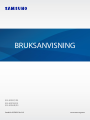 1
1
-
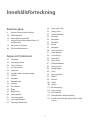 2
2
-
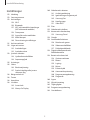 3
3
-
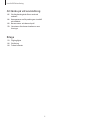 4
4
-
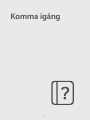 5
5
-
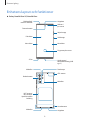 6
6
-
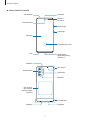 7
7
-
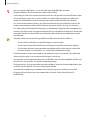 8
8
-
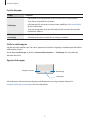 9
9
-
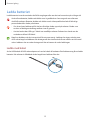 10
10
-
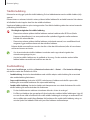 11
11
-
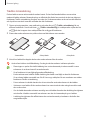 12
12
-
 13
13
-
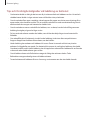 14
14
-
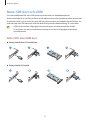 15
15
-
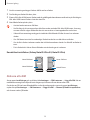 16
16
-
 17
17
-
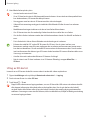 18
18
-
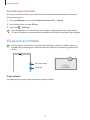 19
19
-
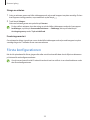 20
20
-
 21
21
-
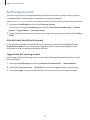 22
22
-
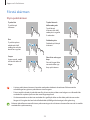 23
23
-
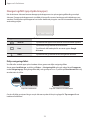 24
24
-
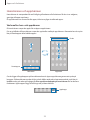 25
25
-
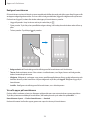 26
26
-
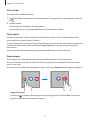 27
27
-
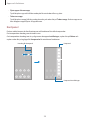 28
28
-
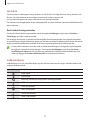 29
29
-
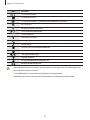 30
30
-
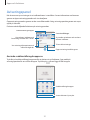 31
31
-
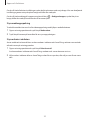 32
32
-
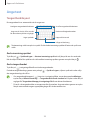 33
33
-
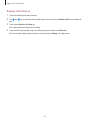 34
34
-
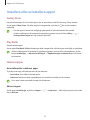 35
35
-
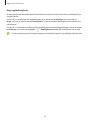 36
36
-
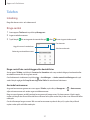 37
37
-
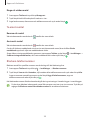 38
38
-
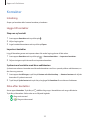 39
39
-
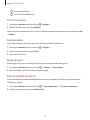 40
40
-
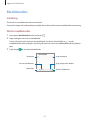 41
41
-
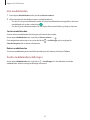 42
42
-
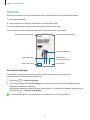 43
43
-
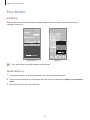 44
44
-
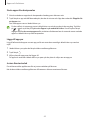 45
45
-
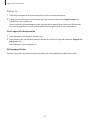 46
46
-
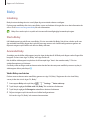 47
47
-
 48
48
-
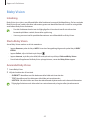 49
49
-
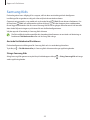 50
50
-
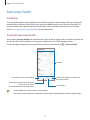 51
51
-
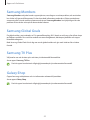 52
52
-
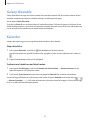 53
53
-
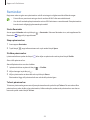 54
54
-
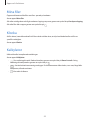 55
55
-
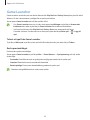 56
56
-
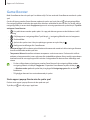 57
57
-
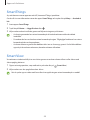 58
58
-
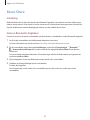 59
59
-
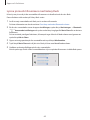 60
60
-
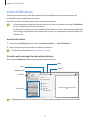 61
61
-
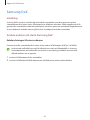 62
62
-
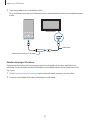 63
63
-
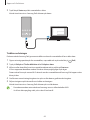 64
64
-
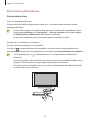 65
65
-
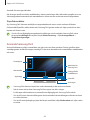 66
66
-
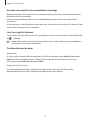 67
67
-
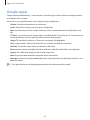 68
68
-
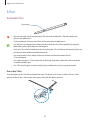 69
69
-
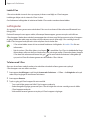 70
70
-
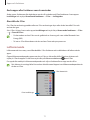 71
71
-
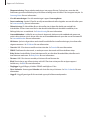 72
72
-
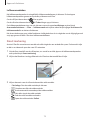 73
73
-
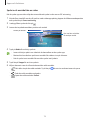 74
74
-
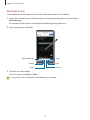 75
75
-
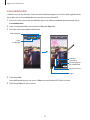 76
76
-
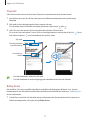 77
77
-
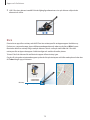 78
78
-
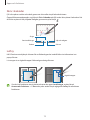 79
79
-
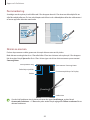 80
80
-
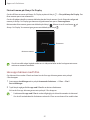 81
81
-
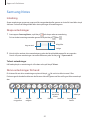 82
82
-
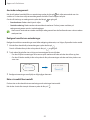 83
83
-
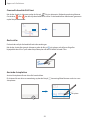 84
84
-
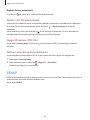 85
85
-
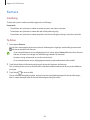 86
86
-
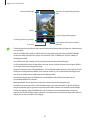 87
87
-
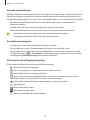 88
88
-
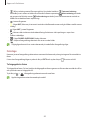 89
89
-
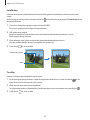 90
90
-
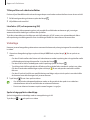 91
91
-
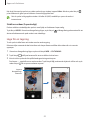 92
92
-
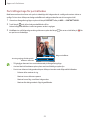 93
93
-
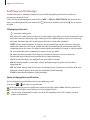 94
94
-
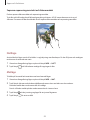 95
95
-
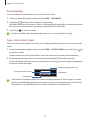 96
96
-
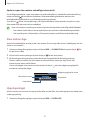 97
97
-
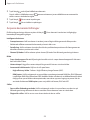 98
98
-
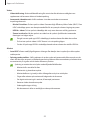 99
99
-
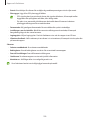 100
100
-
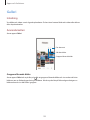 101
101
-
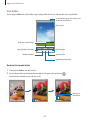 102
102
-
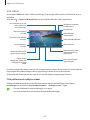 103
103
-
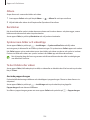 104
104
-
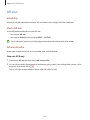 105
105
-
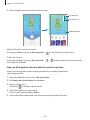 106
106
-
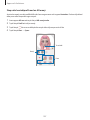 107
107
-
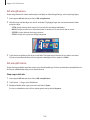 108
108
-
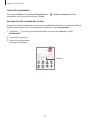 109
109
-
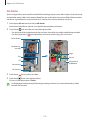 110
110
-
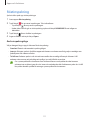 111
111
-
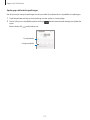 112
112
-
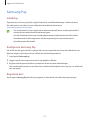 113
113
-
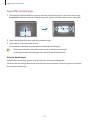 114
114
-
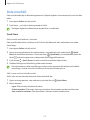 115
115
-
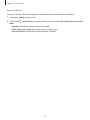 116
116
-
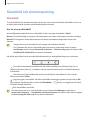 117
117
-
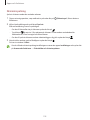 118
118
-
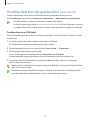 119
119
-
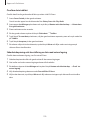 120
120
-
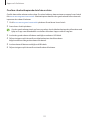 121
121
-
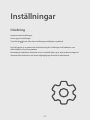 122
122
-
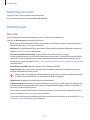 123
123
-
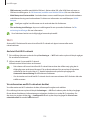 124
124
-
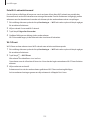 125
125
-
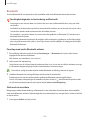 126
126
-
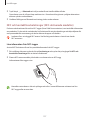 127
127
-
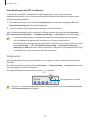 128
128
-
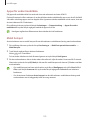 129
129
-
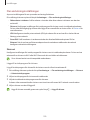 130
130
-
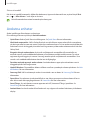 131
131
-
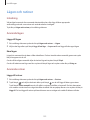 132
132
-
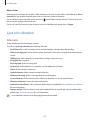 133
133
-
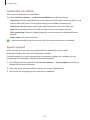 134
134
-
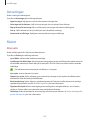 135
135
-
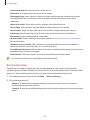 136
136
-
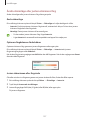 137
137
-
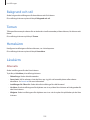 138
138
-
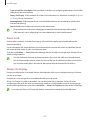 139
139
-
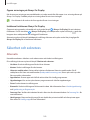 140
140
-
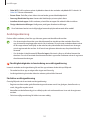 141
141
-
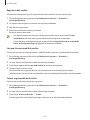 142
142
-
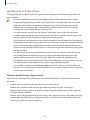 143
143
-
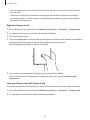 144
144
-
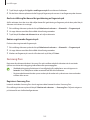 145
145
-
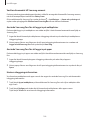 146
146
-
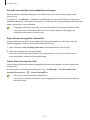 147
147
-
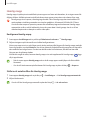 148
148
-
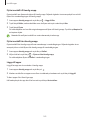 149
149
-
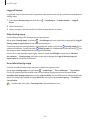 150
150
-
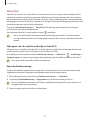 151
151
-
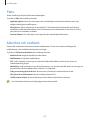 152
152
-
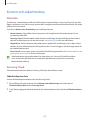 153
153
-
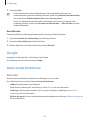 154
154
-
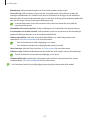 155
155
-
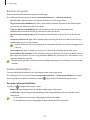 156
156
-
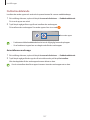 157
157
-
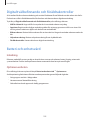 158
158
-
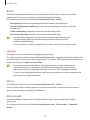 159
159
-
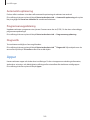 160
160
-
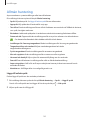 161
161
-
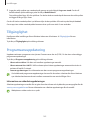 162
162
-
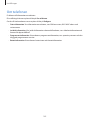 163
163
-
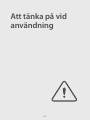 164
164
-
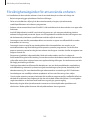 165
165
-
 166
166
-
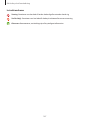 167
167
-
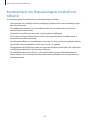 168
168
-
 169
169
-
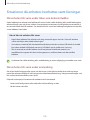 170
170
-
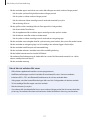 171
171
-
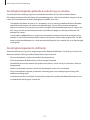 172
172
-
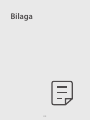 173
173
-
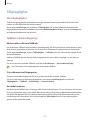 174
174
-
 175
175
-
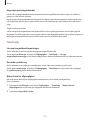 176
176
-
 177
177
-
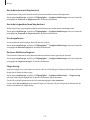 178
178
-
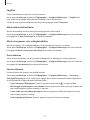 179
179
-
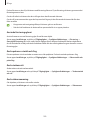 180
180
-
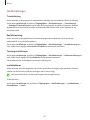 181
181
-
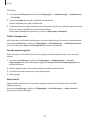 182
182
-
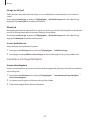 183
183
-
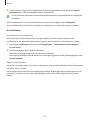 184
184
-
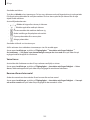 185
185
-
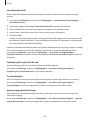 186
186
-
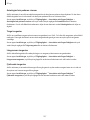 187
187
-
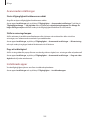 188
188
-
 189
189
-
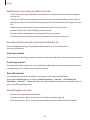 190
190
-
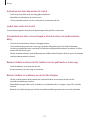 191
191
-
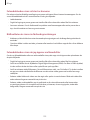 192
192
-
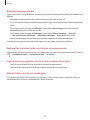 193
193
-
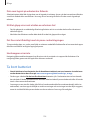 194
194
-
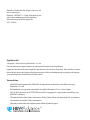 195
195
Samsung SM-N981B/DS Bruksanvisning
- Typ
- Bruksanvisning
- Denna manual är också lämplig för
Relaterade papper
-
Samsung SM-F711B Bruksanvisning
-
Samsung SM-G986B/DS Bruksanvisning
-
Samsung SM-N981B/DS Bruksanvisning
-
Samsung SM-G998B/DS Bruksanvisning
-
Samsung SM-F926B/DS Bruksanvisning
-
Samsung SM-F916B Bruksanvisning
-
Samsung SM-F916B Bruksanvisning
-
Samsung SM-F707B Bruksanvisning
-
Samsung SM-N970F/DS Bruksanvisning
-
Samsung SM-G780G/DS Bruksanvisning